iOS/iPadOS デバイスで端末 VPN (FortiGate) を利用する方法を説明します。 ステップ ガイドVPN 接続アプリの設定をする- App Store で FortiClient VPN をインストールします。アプリをインストールします。
- FortiClient VPN を起動します。アプリを起動します。
- 【"FortiClientVPN" は通知を送信します。よろしいですか?】ダイアログが表示されたら【許可】をタップします。
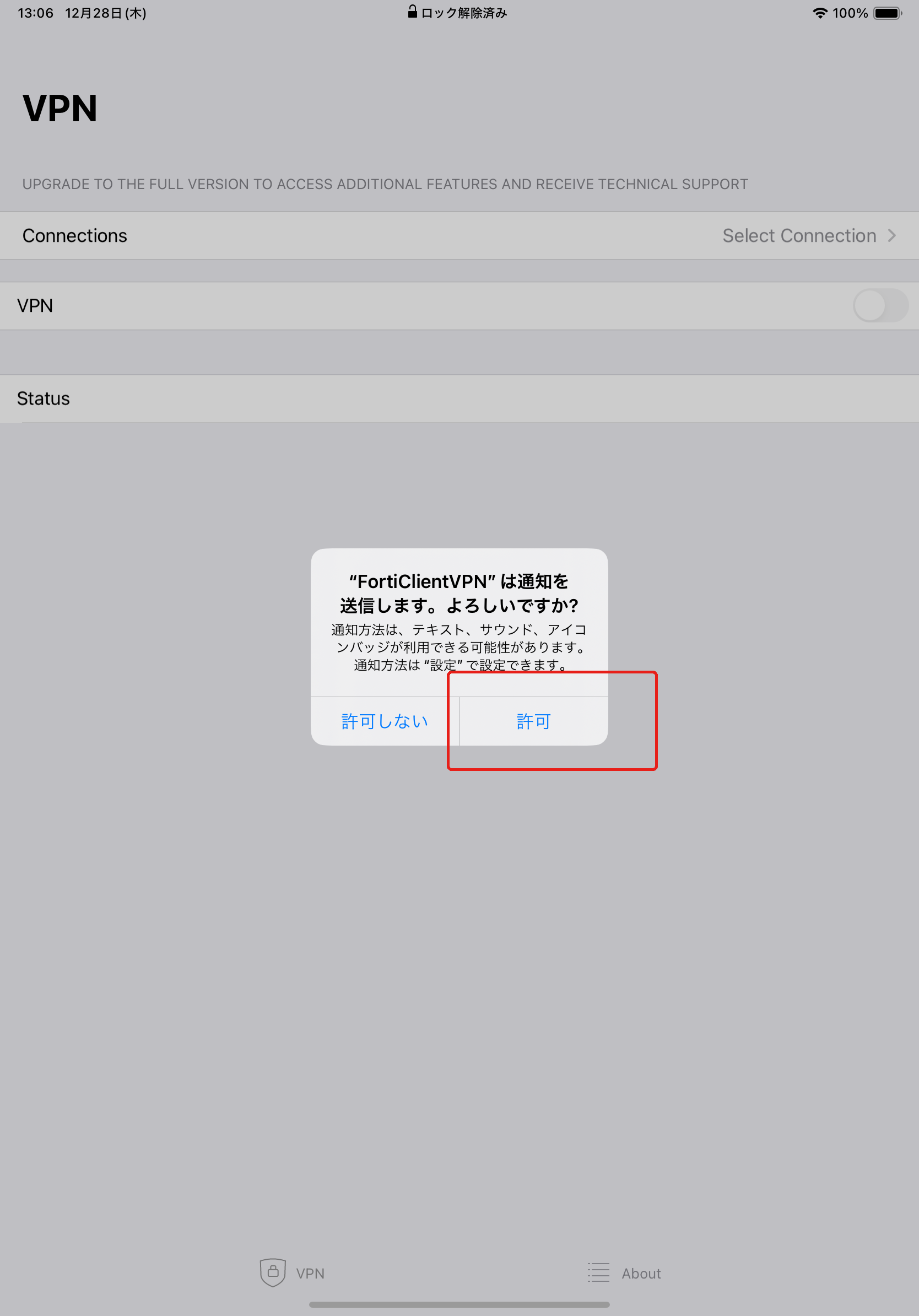 - "I acknowledge ~" ダイアログが表示されたら、【I accept】をタップします。
 - 【"FortiClientVPN" が VPN 構成の追加を求めています】ダイアログが表示されたら、【許可】をタップします。
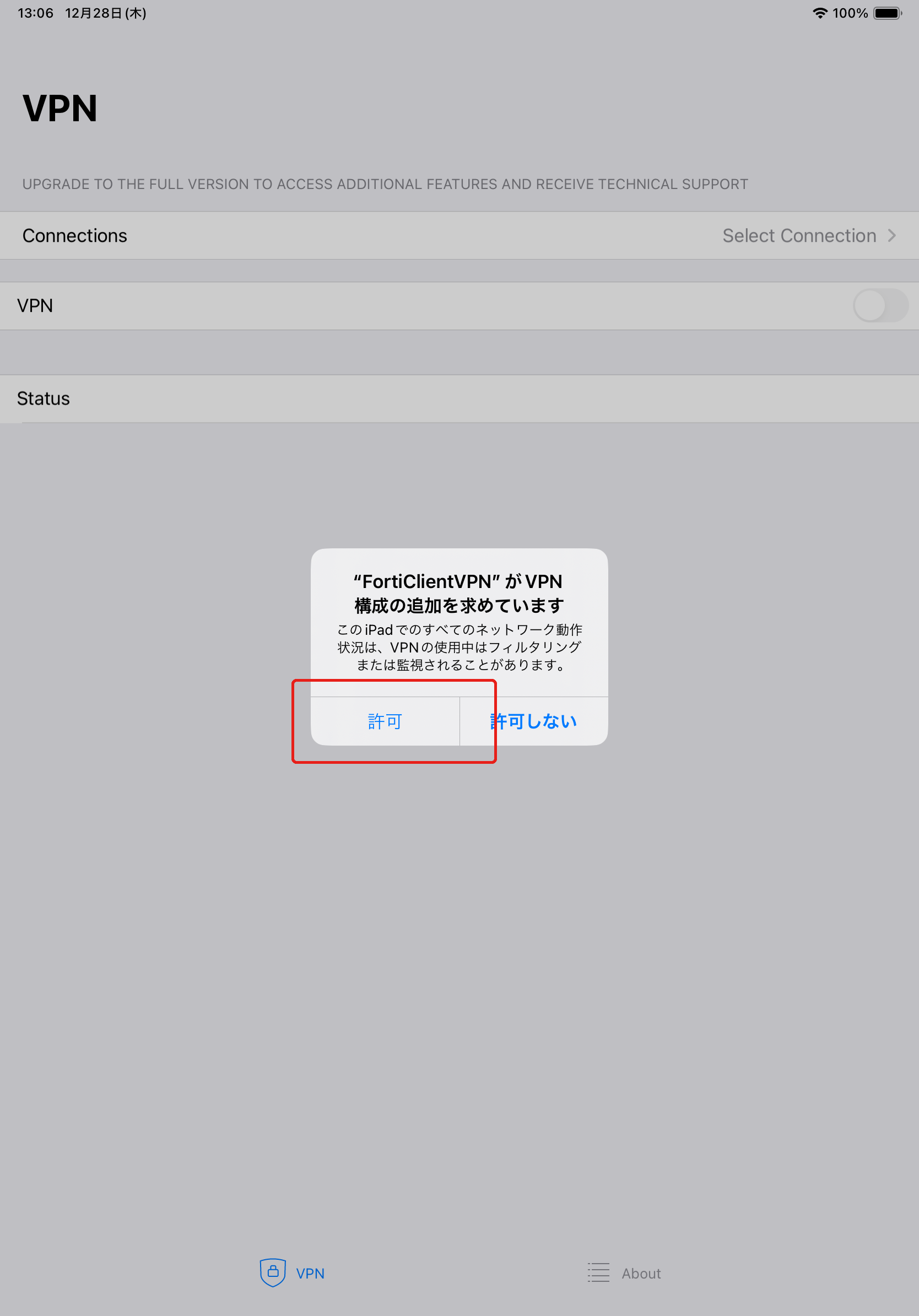 - Select Connection をタップします。
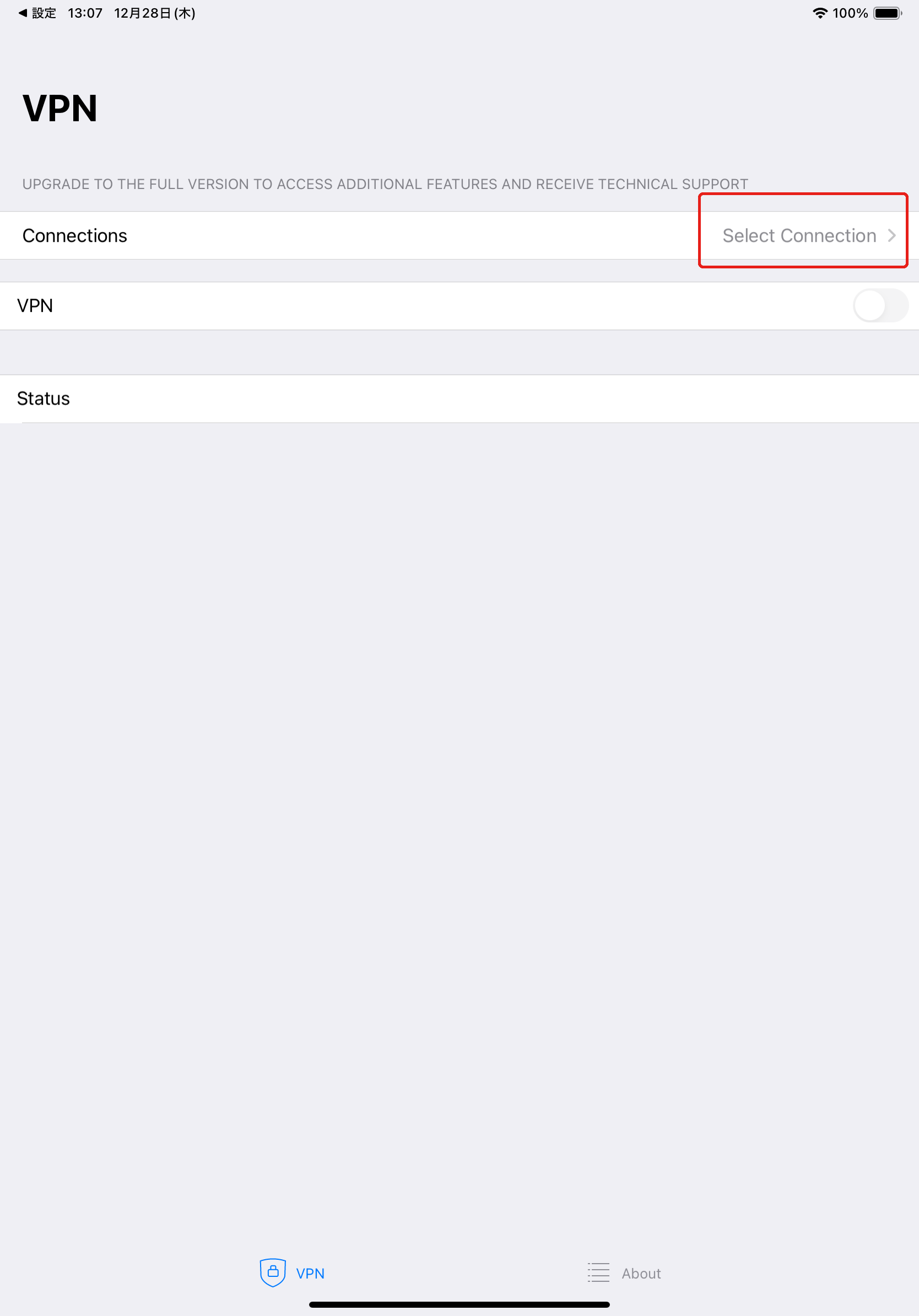 - Add Configuration... をタップします。
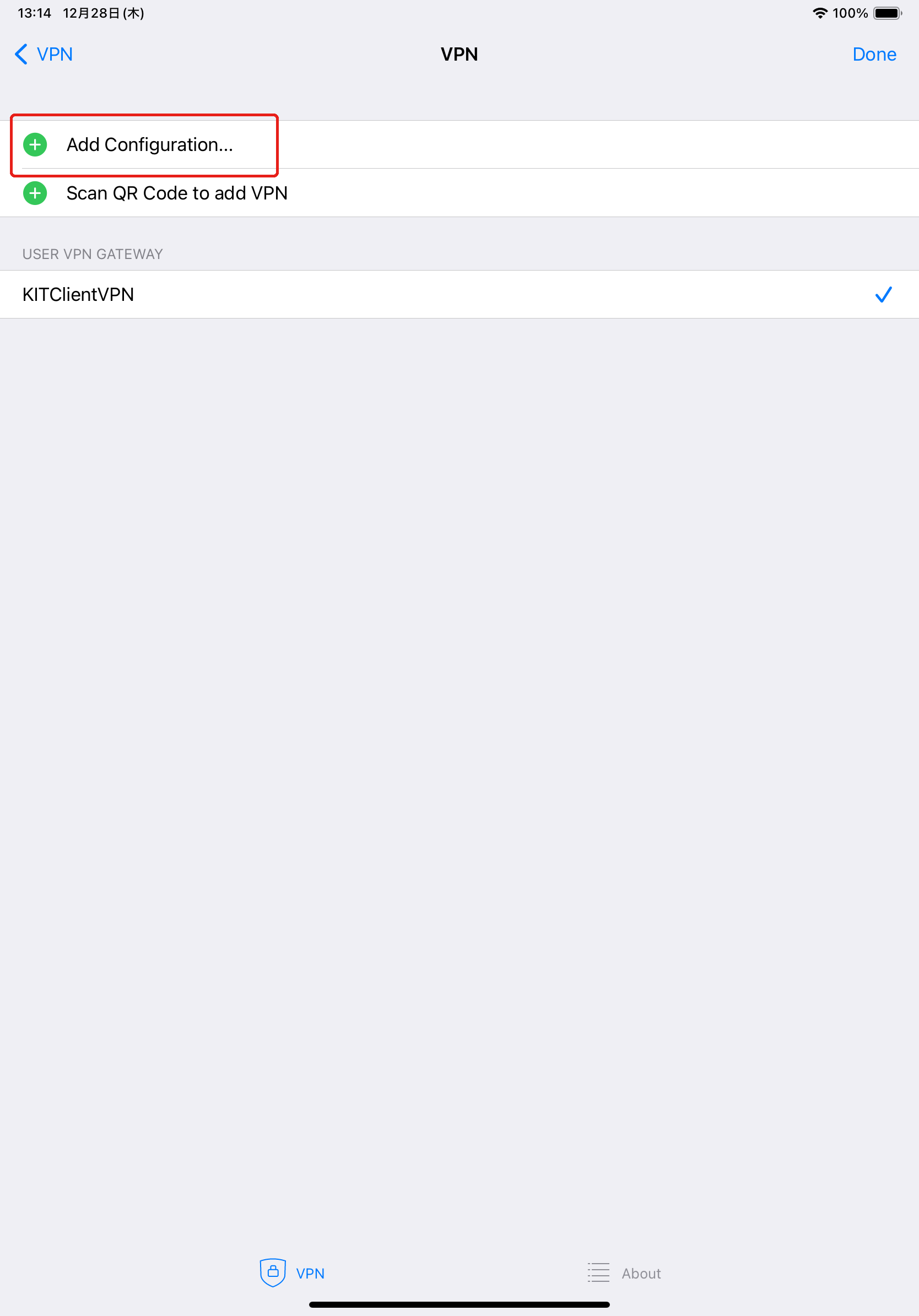 - Name に適当な名前、Host に
vpnt.cis.kit.ac.jp、Port に 443 を入力し、Save をタップします。
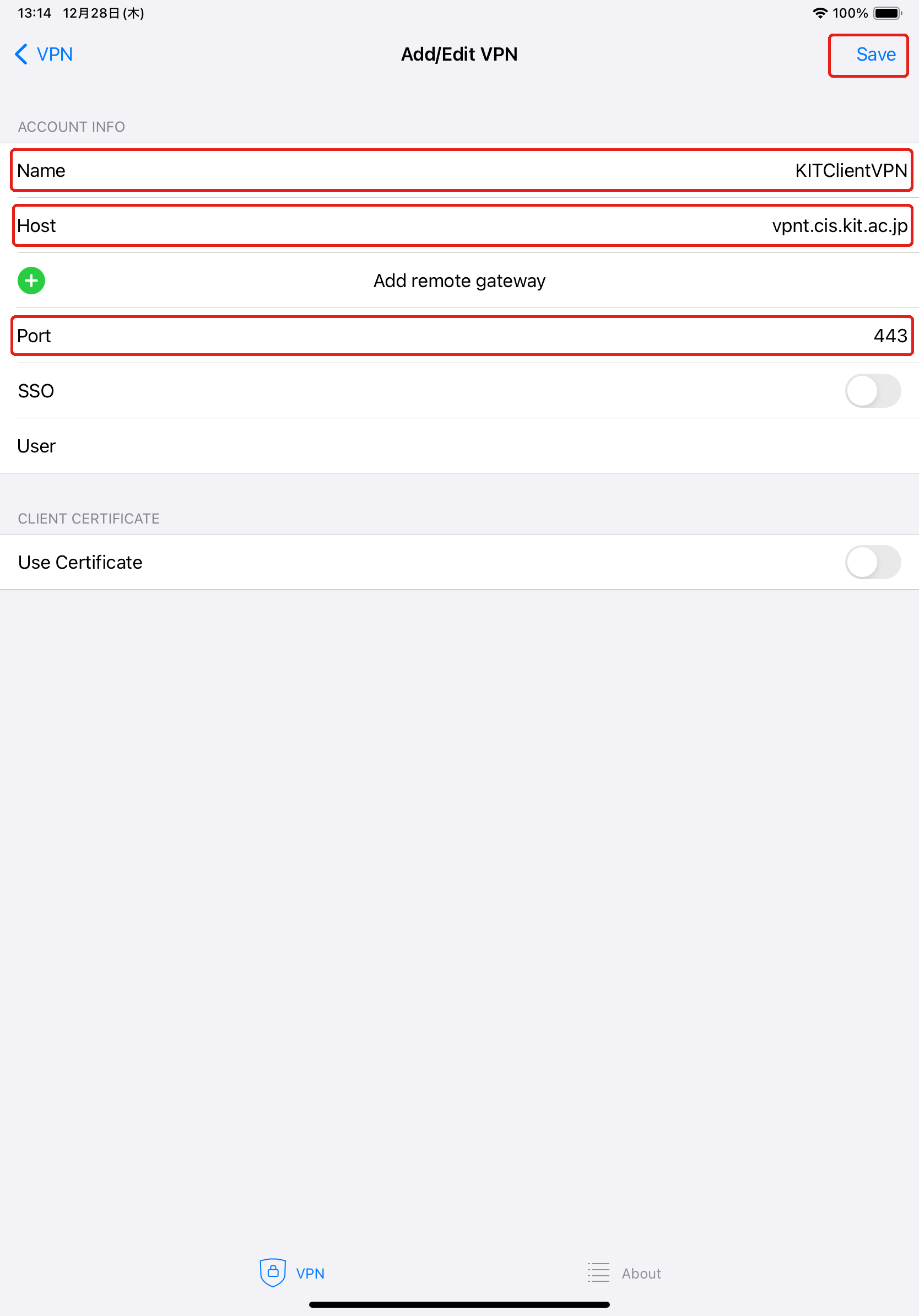 - Done をタップします。
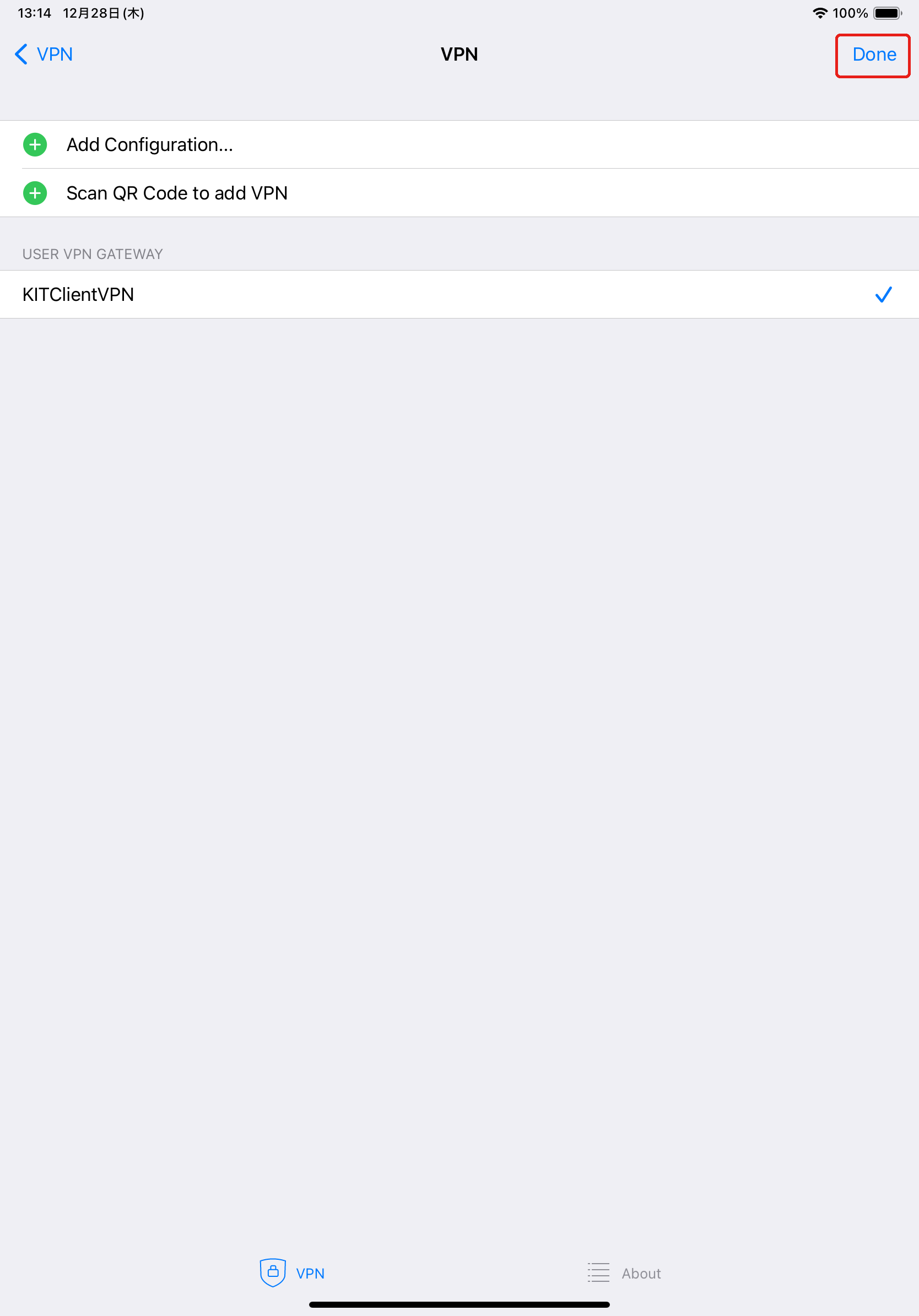
サービスに接続して端末 VPN を利用する- FortiClient VPN アプリを起動します。
- VPN の横にあるトグルボタンをタップします。
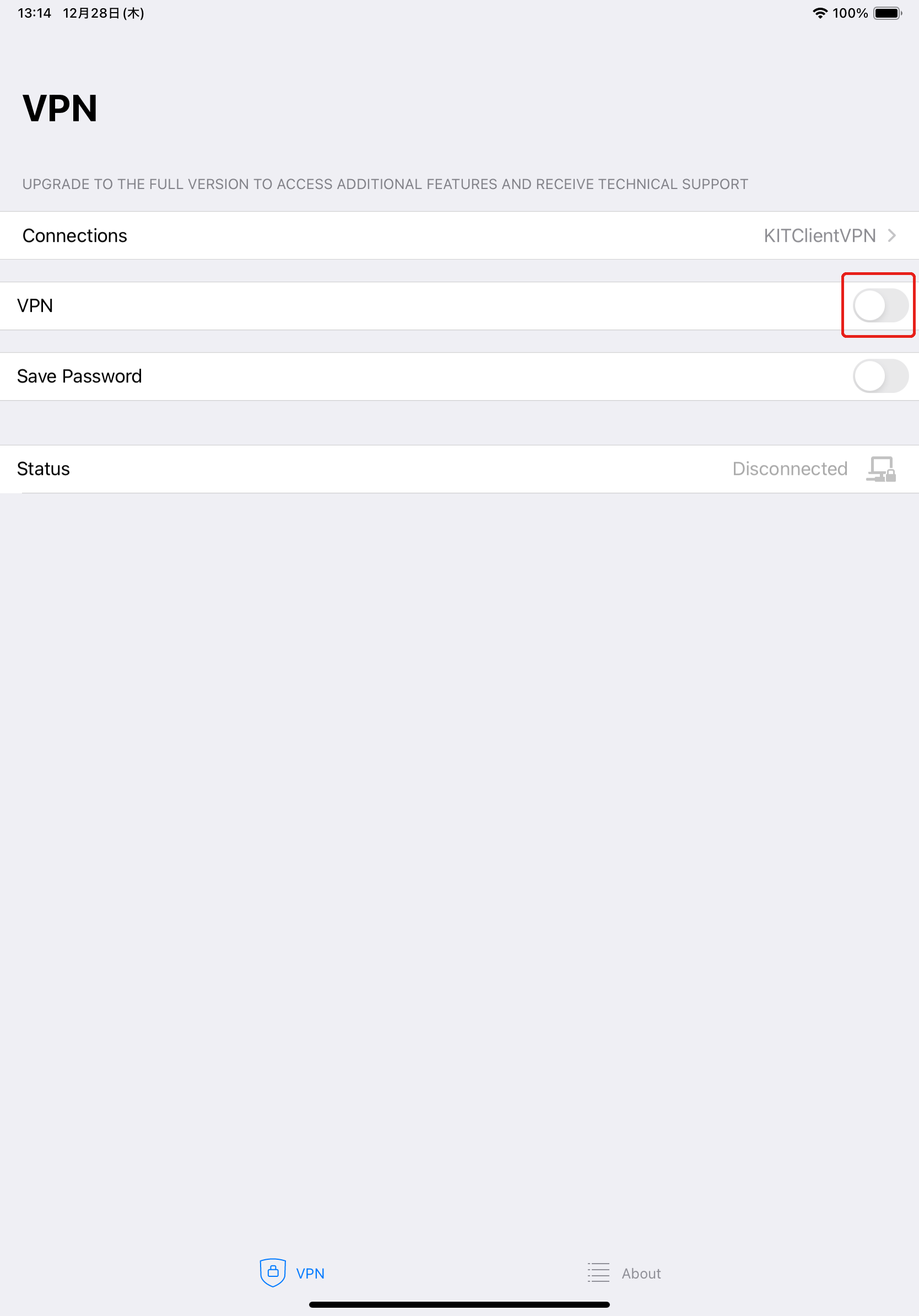 - username に情報科学センターのログイン名、password にパスワードを入力して、OK ボタンをタップします。
 - 接続に成功すると、トグルボタンがオンになり、その下に VPN 接続情報が表示されます。
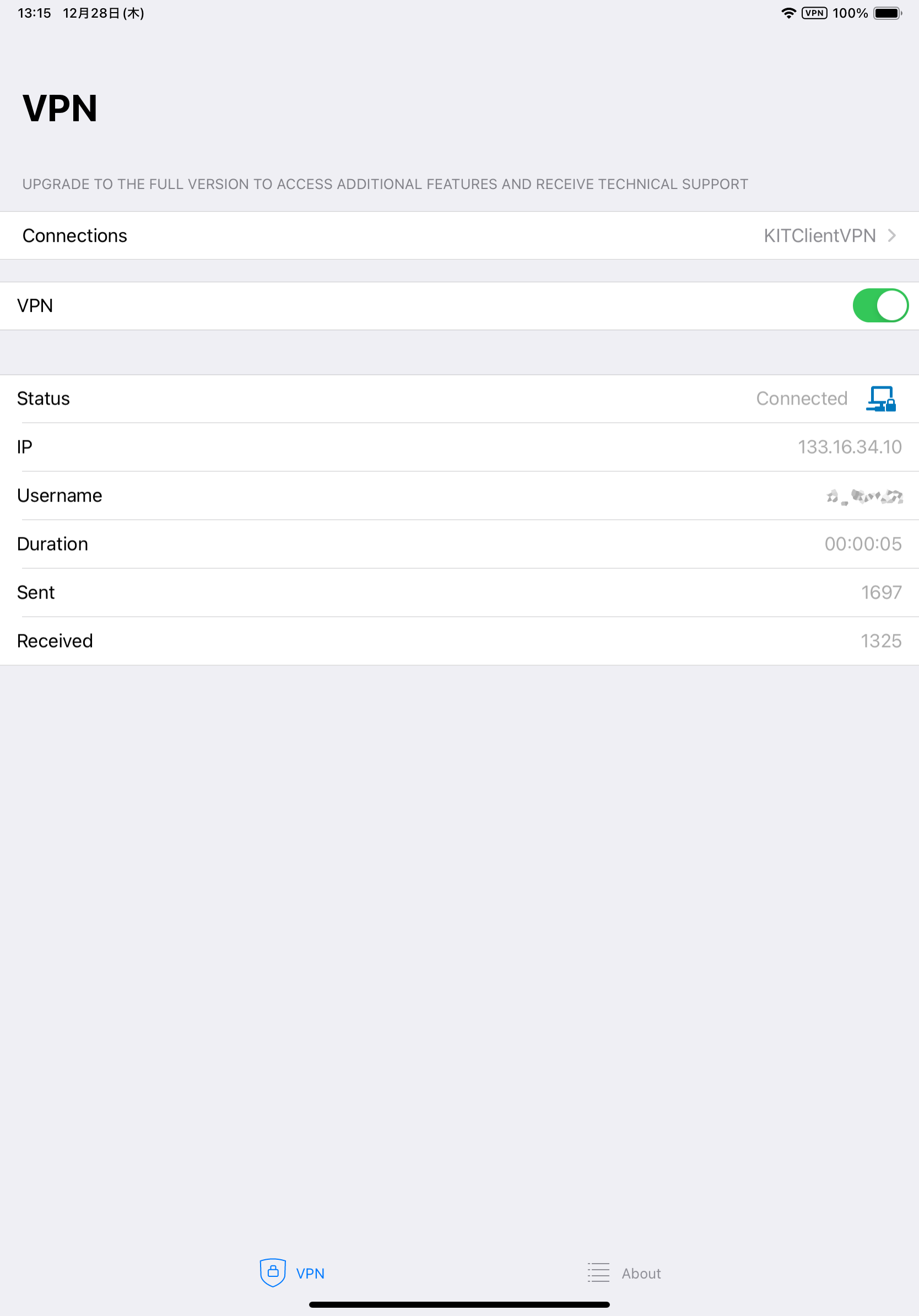 - 端末 VPN をご利用ください。
サービスから切断して元のネットワークを利用する- FortiClient VPN アプリを起動します。
- VPN の横にあるトグルボタンをタップします。

関連記事| ラベル別コンテンツ |
|---|
| showLabels | false |
|---|
| max | 5 |
|---|
| spaces | CISSUPPORT |
|---|
| showSpace | false |
|---|
| sort | modified |
|---|
| reverse | true |
|---|
| type | page |
|---|
| cql | label in ("iphone","ipados","fortigate","端末vpn","ipad","ios") and type = "page" and space = "CISSUPPORT" |
|---|
| labels | 端末vpn fortigate iOS iPadOS iphone iPad |
|---|
|
|